У нас можно недорого заказать курсовую, контрольную, реферат или диплом

«Информационные технологии» - Отчет по практике
- 14 страниц(ы)
Автор: navip
Содержание
ОТЧЕТ ПО ЛАБОРАТОРНОЙ РАБОТЕ №3
По дисциплине: “Информационные технологии ”
Лабораторная работа №3 3
Ход работы 4
Контрольные вопросы 9
Вывод проделанной лабораторной работе 13
Введение
Лабораторная работа №3
“Работа с электронными документами в MS WORD”
Цель работы: научиться создавать электронные документы (типа: реферат,
статья, доклад, отчет с титульным листом ТПУ) с элементами навигации.
Порядок работы:
Уровень Примечание
А 1.По заданному преподавателем образцу (рекомендуется использовать созданную на предыдущем занятии анкету подгруппы) создать в MS Word электронный документ и сохранить его в личном подкаталоге каталога группы.
2. Отформатировать текст по , разделив его на несколько разделов (каждый начать с новой страницы) с элементами типа «Заголовок 1». В начало документа добавить элемент «Оглавление». Добиться, чтобы при щелчке на каждом пункте оглавления осуществлялся переход на соответствующий ему раздел, а в конце раздела с помощью перекрестной ссылки сделать возврат на оглавление.
3. Добавить в созданный документ следующие элементы: титульный лист и колонтитулы в соответствии со стандартом ТПУ
Максимум
15 баллов
В 4. Добавить в документ список использованных источников (2-3) в виде гиперссылок на методические материалы, а также поместить гиперссылки на сайт ТПУ с титульного листа.
5. По ходу работы составить подробный отчет, позволяющий повторить выполненные действия нажатием на указанные клавиши или пункты меню и получить заданный результат +5 баллов,
если пройден уровень А
Индивидуальное задание: Все анкеты поместить в отдельных таблицах, за исключением заголовков. Собственную анкету в анкете подгруппы разместить впереди всех остальных анкет.
Выдержка из текста работы
Ход работы
1. Создаём MS Word электронный документ и сохраняем его в
личном подкаталоге каталога группы.(рис.1.1-1.3)
• В локальном диске (C) создаём папку.
Рисунок–1.1 Локальный диск
Рисунок–1.2 Создание папки
• В созданной папке БГР-20-12,сохраняем документ WORD,под названием “Анкета группы”
Рисунок–1.3 Создание документа
2. Создаем анкету группы, учитывая некоторые требования
(рис.2.1-2.3)
• Записываем ФИО студента. Данная информация будет являться заголовком текущей страницы типа “Заголовок-1”.
Рисунок–2.1 Тип заголовка
• Создаём таблицу размером 2×5, которая находится в разделе “Вставка”.
Рисунок–2.2 Создание таблицы
• Заполняем таблицу, учитывая данные студента.
Рисунок–2.3 Заполнение таблицы
3.Создаём гиперссылки
• Копируем адрес необходимого нам сайта и вставляем в наш документ, нажимаем клавишу ENTER
Для того, чтобы перейти на определенную гиперссылку нажимаем клавишу CTRL
4.Колонтитулы
• Выбираем раздел “Вставка”, затем “Номер страницы”.
• В окне открытого документа переходим к вкладке «Вставка».
• В группе «Колонтитулы» щелкаем на кнопку «Нижний колонтитул».
В меню «Нижний колонтитул» в списке выбираем один из готовых образцов колонтитулов
5.Оформление содержания
• Выбираем раздел “Ссылки ”, затем “Оглавление”
Контрольные вопросы
1.Как обеспечить переход из любого места электронного документа на оглавление?
• Сначала делаем заголовки для оглавления, для этого переходим на нужную страницу и на верхней панели во вкладке "Ссылки", нажимаем иконку "Добавить текст", где выбираем уровень заголовки и его пишите;
• Проделываете подобную операцию со всеми главами оглавлений
• Нажимаете на иконку "Оглавление", она находиться там же, где вкладка "Ссылка".
2.Для чего предназначены перекрестные ссылки?
Перекрестная ссылка- это поле, которое в месте вставки отображает значение, на которое ссылается.
Перекрестная ссылка может отобразить ссылку на абзац, заголовок, закладку, рисунок, таблицу, формулу, сноску, перекрестную сноску.
3.На какие элементы электронного документа можно делать ссылки?
На абзац, заголовок, закладку, рисунок, таблицу, формулу, сноску, перекрестную сноску.
4.Как выделить все элементы рисунка, составленного из автофигур?
• Расположите иллюстрации так, как вам нужно.
• Выделите их. Для этого зажмите клавишу Ctrl и кликайте на фигуры, которые хотите соединить.
• В строке меню появится пункт «Формат
• Нажмите кнопку «Сгруппировать». Она находится в правой части меню. Если её не видно, расширьте или разверните окно. После этого Word будет воспринимать отдельные объекты как один. Их можно изменять, передвигать и копировать одновременно.
Заключение
Перекрестная ссылка- это поле, которое в месте вставки отображает значение, на которое ссылается.
Перекрестная ссылка может отобразить ссылку на абзац, заголовок, закладку, рисунок, таблицу, формулу, сноску, перекрестную сноску.
Гиперссылка-это выделенный фрагмент документа, связанный с неким объектом (файлом или определенным местом исходного документа), которому передается обращение при щелчке мыши.
При щелчке на гиперссылке происходит перемещение в другое место файла (документа) или открытие другого файла (документа).
Вывод проделанной лабораторной работе
В ходе данной лабораторной работы, мы разобрали некоторые элементы (колонтитул, оглавление, работа с таблицами, ссылки, гиперссылки, перекрестные ссылки), которые впоследствии с работой над рефератом, статьёй, докладом и тд., помогут создать хорошую электронную работу в программе MS WORD.
| Тема: | «Информационные технологии» | |
| Раздел: | Информатика | |
| Тип: | Отчет по практике | |
| Страниц: | 14 | |
| Цена: | 900 руб. |
Закажите авторскую работу по вашему заданию.
- Цены ниже рыночных
- Удобный личный кабинет
- Необходимый уровень антиплагиата
- Прямое общение с исполнителем вашей работы
- Бесплатные доработки и консультации
- Минимальные сроки выполнения
Мы уже помогли 24535 студентам
Средний балл наших работ
- 4.89 из 5
написания вашей работы
Не подошла эта работа?
Воспользуйтесь поиском по базе из более чем 40000 работ
-
ВКР:
Изучение на уроках татарской литературы образа лирического героя в поэзии фатиха карима
65 страниц(ы) 2022 203
-
Дипломная работа:
Изучение заимствованных слов татарского языка в школе
60 страниц(ы) 2019 252
-
Дипломная работа:
Психолого-педагогические условия обучения школьников основам безопасности жизни деятельности
73 страниц(ы) 2014 2867
-
Курсовая работа:
16 страниц(ы) 2016 593
-
Дипломная работа:
Развитие ценностного отношения к окружающему миру средствами дидактической игры
85 страниц(ы) 2017 578
-
Дипломная работа:
Организация самостоятельной работы на уроке английского языка
77 страниц(ы) 2011 2925
-
Дипломная работа:
40 страниц(ы) 2020 417
-
Дипломная работа:
Изучение романсов композиторов 19 - 20 веков в старших классах общеобразовательной школы
71 страниц(ы) 2014 2477
-
Дипломная работа:
Эколого-биологическая характеристика популяции овсяницы луговой в сообществе остепненного луга
53 страниц(ы) 2016 784
-
ВКР:
Изучение особенностей выделения татарских народных говоров приуралья и их наименований
72 страниц(ы) 2022 289
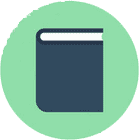
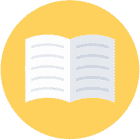
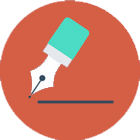
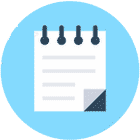
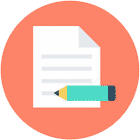
682 автора
помогают студентам
23 задания
за последние сутки
10 минут
среднее время отклика
-
ВКР:
Применение информационных технологий во внеурочной деятельности
51 страниц(ы) -
Дипломная работа:
Методическое обеспечение дисциплины «информационные технологии в образовании»
40 страниц(ы) -
Курсовая работа:
Современные тенденции применения информационных технологий в процессе разработки управленческих решений
44 страниц(ы) -
Дипломная работа:
Реализация информационных технологий в создании электронного УМК по истории русского языка
72 страниц(ы) -
Курсовая работа:
Информационные технологии, используемые для диагностики и улучшения состояния окружающей среды
30 страниц(ы)
